幅が900px以上ある画面でご覧ください。
1.Google Formsで回答を募集する
下記の項目を質問する。
オリジナル質問以外のセルは回答のフォーマットが多少崩れていても自動整形される。
質問する項目
- 部屋番号
- 名前(性と名の間にスペースを入れてもらうこと)
- 学部学科
- 学年
- 生年月日
- 血液型
- 携帯の電話番号
- 帰省先の電話番号(ない場合は「なし」と答えてもらうこと)
- 携帯のメールアドレス
- PCのメールアドレス(携帯と別のものを書いてもらうことが望ましいが、別のものがない場合は「同上」または「なし」と答えてもらうこと)
- 出身高等学校(「〇〇県〇立〇〇高等学校」のように答えてもらうこと)
- 帰省先の住所(「郵便番号 住所」のように答えてもらうこと)
- オリジナル質問(4つ)
自動整形の対象となるものの例
- 部屋番号「201号室」->「201」
- 学年「2」->「2年」
- 生年月日「2001/12/2」->「2001年12月2日」
- 血液型「A」->「A型」
- 電話番号「0123456789」->「0123-45-6789」(「市外局番-市内局番-加入者番号」)
- 住所「2230051神奈川県横浜市港北区箕輪町1丁目11番地19号慶應義塾大学日吉寄宿舎308」
->「〒223-0051 神奈川県横浜市港北区箕輪町1-11-19 慶應義塾大学日吉寄宿舎 308号室」
2.結果のスプレッドシートを編集する
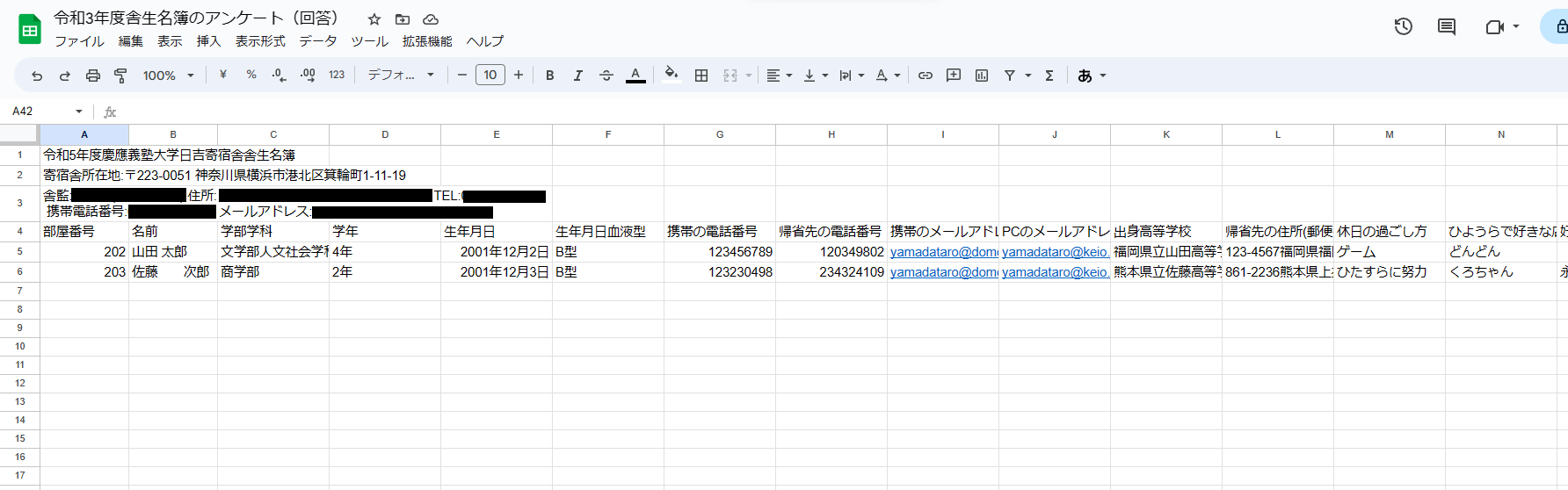
Google Formsの結果をスプレッドシートに出力し、それを写真のように編集する。
注意事項
- 列(アルファベット)の順番は写真と同じようにする。行(数字)の順番は気にしなくてよい。
- 見出し行のA列に「部屋番号」と入れること。
- 見出し行はA列とオリジナル質問(K-N列)以外は読み取られないので何でもよい。
- 見出し行より上の行はA列の文字がそのまま入る。
- 見出し行より下の行は全て舎生の情報の行になる。
- オリジナル質問以外のセルは自動的に整形される。
- 自動整形がうまくいかなかった場合は、スプレッドシート上で改行を行う。
改行が一つでも入っているセルは自動整形されない。
電話番号の場合はハイフンを入れると自動整形されない。
3.CSVとして出力する
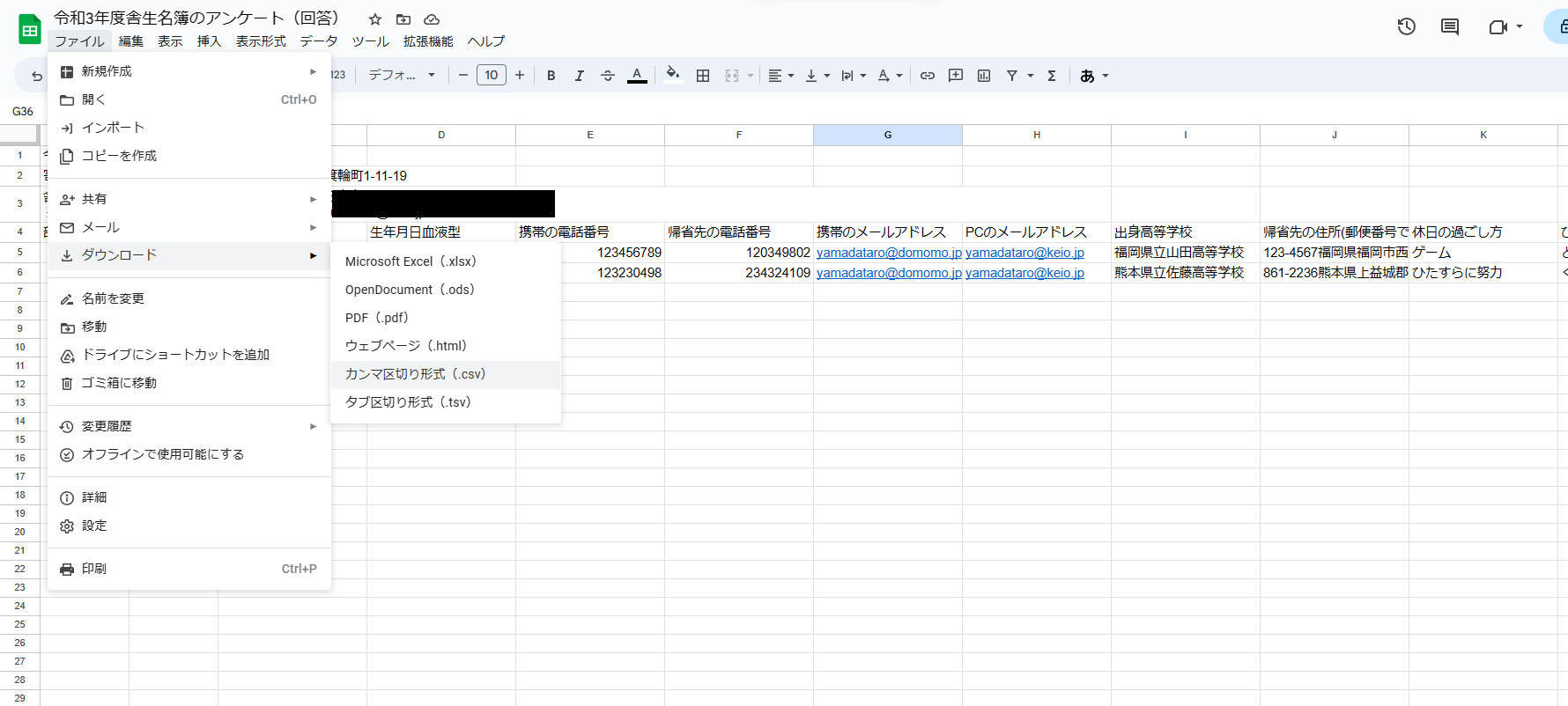
Windows環境だとこのCSVをエクセルで開くと文字化けしていると思うが、そのままで問題ない。
文字コードUTF-8(またはBOM付き)タイプのCSVが必要である。
もし、名簿がうまく生成されなかったときは、エクセルを使ってCSV UTF-8に保存しなおすこと。
4.このページのヘッダーのボタンを押して出力したCSVを選択し、舎生名簿を生成する
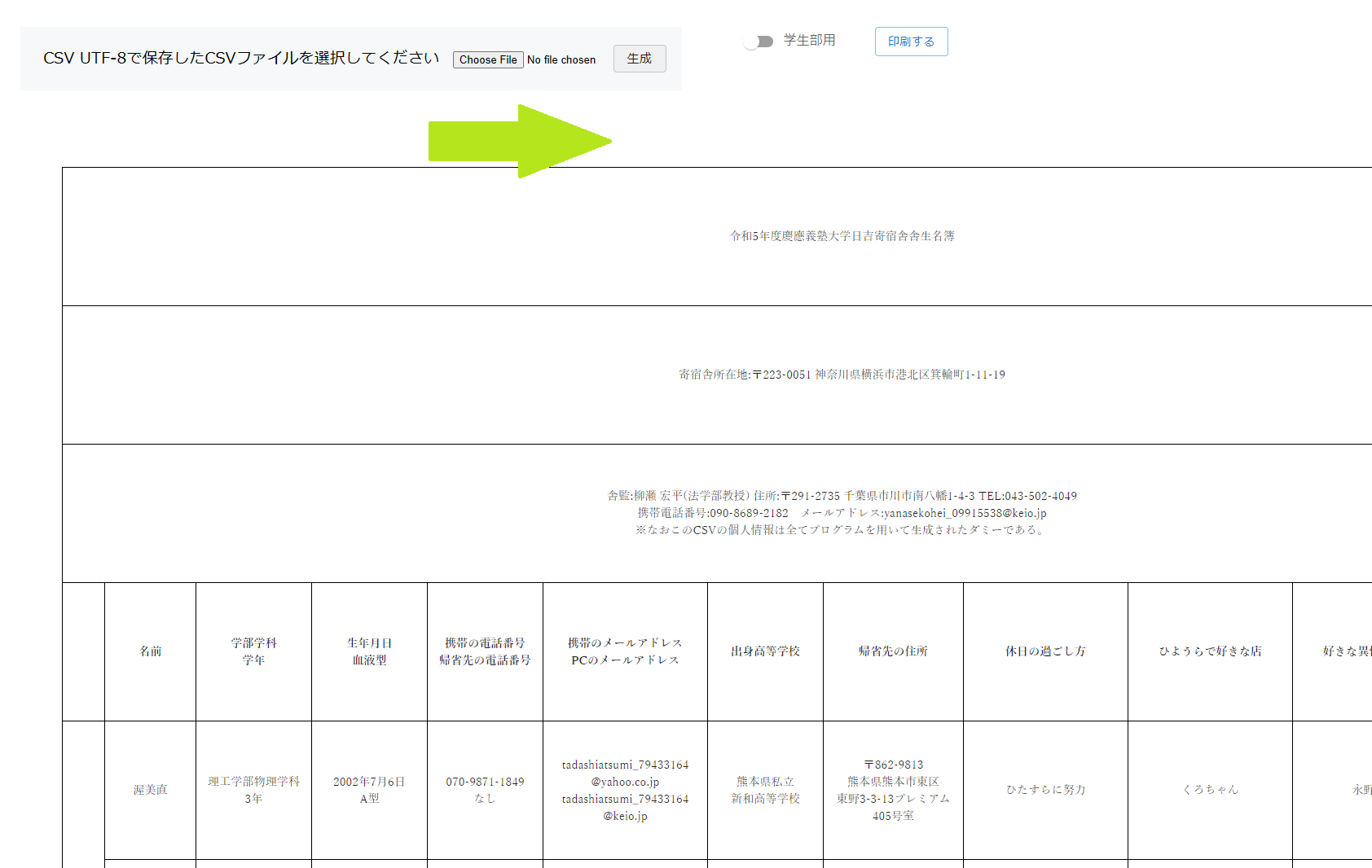
入力CSVを選択し、生成ボタンを押すと、新しいタブが開き、生成された舎生名簿のページが開く。
ページを印刷したりPDFに変換したりするなどして保存する(上の学生部用のトグルボタンなどは自動的に消える)。